|
|
ここでは、サーバにLinuxをお使いになる場合のdesknet's for Skypeのrpmファイルによるインストール方法を説明いたします。
インストールをはじめる前に、動作環境をご確認ください。
アンインストールするには、こちらをご参照ください。 |
|
|
| |

|
|
|
ダウンロードしたファイルをサーバ上にFTP転送します。
フリーウェア等のFTPツールをお使いいただくか、もしくはWindows付属のFTPコマンドで、サーバにダウンロードしたrpmファイルを転送します。 |
|
 |
|
|
| Windows付属のtelnetやフリーウェアのtelnetツールで、サーバにログインします。 |
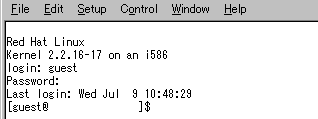 |
|
 |
|
|
| suコマンドを実行し、rootユーザーにスイッチしてください。 |
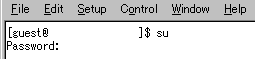 |
|
 |
|
|
| アドオンをインストールする前に、本体モジュールがインストールされているかどうかを確認します。 |
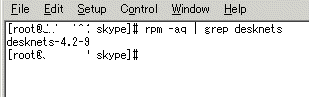 |
本体モジュールをrpmファイルからインストールした場合、上記コマンドにて本体モジュールがインストールされているかどうかを確認します。
tarファイルからインストールした場合には、インストール先のディレクトリをご確認ください。 |
|
 |
|
|
| rootユーザーにスイッチできたら、rpmコマンドを実行し、インストールを行います。 |
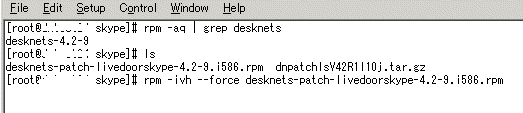 |
| ※rpmコマンドには「--force」オプションを指定してください。 |
|
 |
|
|
| rpmコマンドを実行すると、インストールが始まりdesknet'sパッケージがインストールされます。 |
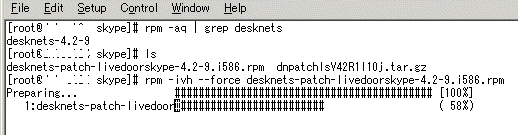 |
|
 |
|
|
| rpmコマンドが完了したら、インストールは完了です。 |
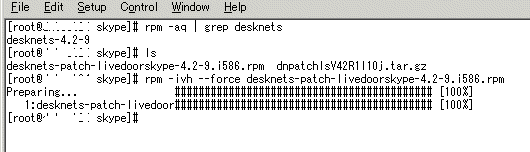 |
|
 |
|
|
上記7まで正常に終了したら、InternetExplorer等のインターネット閲覧ソフトを起動し、URLを入力し、desknet'sにアクセスしてください。
URL(例):
http://(servername)/cgi-bin/dnet/dnet.cgi?
※servernameは、お使いのサーバのマシン名、もしくはIPアドレスを入力してください。 |
|
 |
|
|
| Windows付属のtelnetやフリーウェアのtelnetツールで、サーバにログインし、rootユーザーにスイッチしたら、インストールされているパッケージ名を表示します。 |
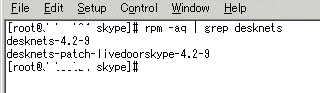 |
rpm コマンドの aq オプションを使用し、「desknets」という名前で検索を行ないます。
すると、インストールされているパッケージ名が表示されますので、rpm コマンドの「e」オプションを使用して、パッケージのアンインストールを行ないます。 |
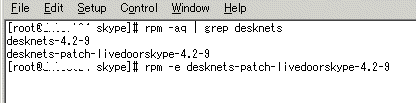 |
| ※ただし、パッチモジュールのアンインストールを行うと、desknet'sが正常に動作しなくなる可能性がありますので。 |
|

|
|
|

